一.程序和进程的关系
1.程序
- 保存在硬盘、光盘等介质中的可执行代码和数据
- 文件中静态保存的代码
2.进程
- 在cpu及内存中运行的程序代码
- 动态执行的代码
- 父进程、子进程
二.有关命令
(一)1.1查看进程信息:ps aux
常用选项:
- a:显示终端bai上的所有进程,包括其它用户的进程。
- u:表示列出进程的用户。
- x:显示所有终端的进程。
[root@localhost ~]# ps aux
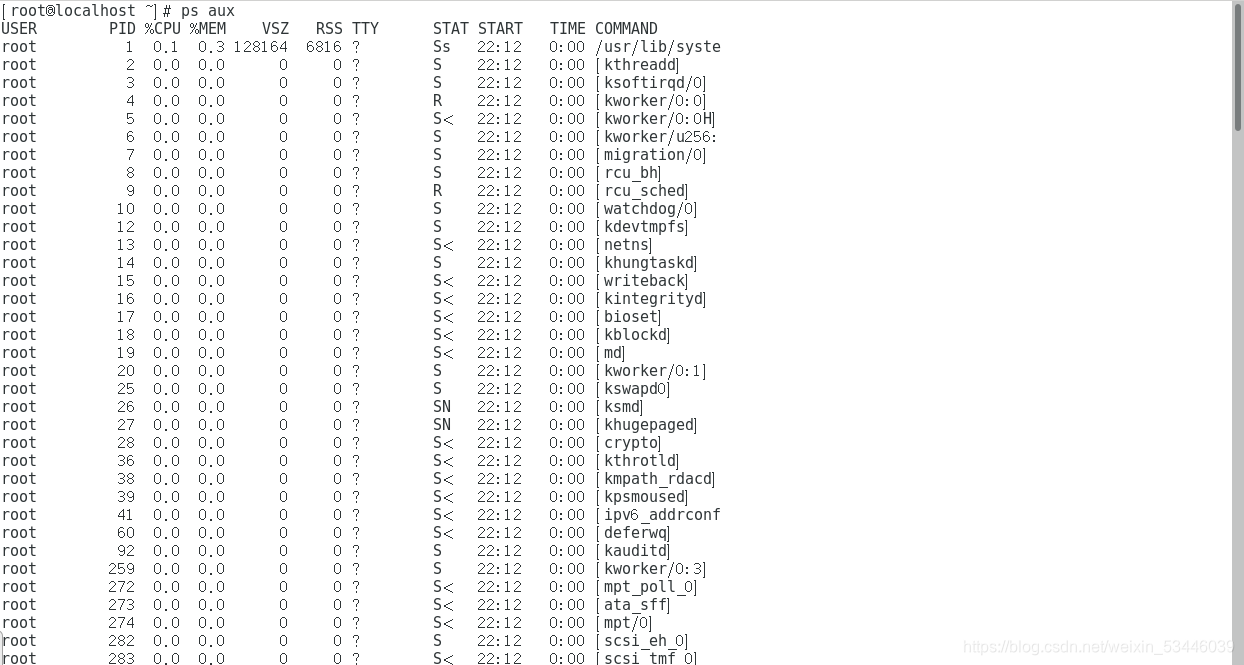
每一竖排所表示的意思:
- USER:进程的用户。
- PID:进程的ID。
- %CPU:进程占用的CPU百分比。
- %MEM:占用内存的百分比。
- VSZ:该进程使用的虚拟内存量(KB)。
- RSS:该进程占用的物理内存量(KB)。
- TTY:启动进程的终端名。不是从终端启动的进程则显示为 ?
- STAT:该行程的状态
(D:不可中断的休眠状态;R:正在运行状态;S:处于休眠状态,可被唤醒;T:停止状态,可能是在后台暂停或进程处于跟踪调试状态;Z:僵尸进程,进程已经中止,但是部分程序还在内存当中)
- START:该进程被触发启动时间。
- TIME:该进程实际使用CPU运行的时间。
- COMMAND:进程的启动命令。
1.2查看进程信息:ps -elf
选项含义
- -e:显示系统内的所有进程信息。
- -l:使用长格式显示进程信息。
- -f:使用完整的格式显示进程信息。
[root@localhost ~]# ps -elf
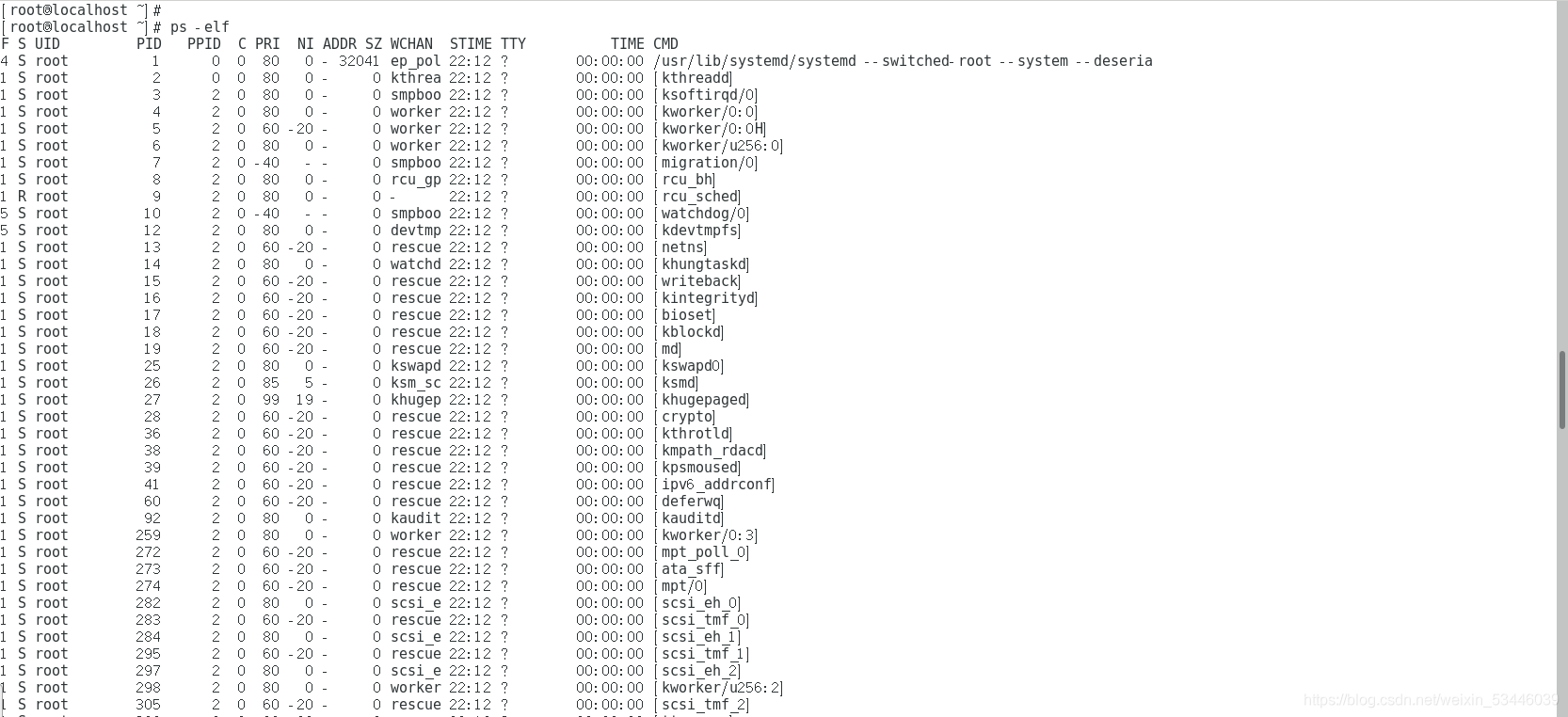
每一竖排所表示的意思:
- F:内核分配给进程的系统标记。
- S:进程的状态。
- UID:启动这些进程的用户。
- PID:进程的进程ID。
- PPID:父进程的进程号(如果该进程是由另一个进程启动的)。
- C:进程生命周期中的CPU利用率。
- PRI:进程的优先级(越大的数字代表越低的优先级)。
- NI:谦让度值用来参与决定优先级。
- ADDR:进程的内存地址。
- SZ:假如进程被换出,所需交换空间的大致大小。
- WCHAN:若该进程在睡眠,则显示睡眠中的系统函数名。
- STIME:进程启动时的系统时间。
- TTY:进程启动时的终端设备。
- TIME:运行进程需要的累计CPU时间。
- CMD:进程的启动命令。
(二)查看进程动态信息:top
top常用命令:
- P 键:根据CPU使用百分比大小进行排序
- M 键:根据驻留内存大小进行排序
- N 键:根据启动时间进行排序
- c 键:切换显示命令名称和完整命令行
- h 键:可以获得 top程序的在线帮助信息
- k 键:根据提示输入指定进程的 PID 号并按 Enter 键终止对应的进程
- q 键:退出 top 程序
- 数字1 键:显示CPU个数和状态
tty终端
Centos7系统,tty1表示图形界面,tty2-tty6表示文字界面,可以用Ctrl+Alt+F1-F6切换。
pts说明是用远程工具连接的,比如xshell,后面的数字代表登录的时间顺序,越小证明登录的越早
三.进程
(一)进程的前后台调度
1.Ctrl+Z组合键
- 将当前进程挂起,即调入后台并停止执行
2.命令:jobs
- jobs [-l]
- 查看处于后台的任务列表
3.命令:fg
- 将后台进程恢复到前台运行,可指定任务序号
4.Ctrl+c组合键
- 中断正在执行的命令
5.命令:kill、killall
- kill用于终止指定PID号的进程
- killall终于终止指定名称相关的所有进程
- -9选项用于强制终止
6.命令:pkill
- 根据特定条件终止相应的进程
常用选项:
- -U:根据进程所属的用户名终止相应进程
- -t:根据进程所在的终端终止相应进程
(二)crontab任务配置
1.格式
| 分钟 | 小时 | 日期 | 月份 | 周 | 命令 |
|---|---|---|---|---|---|
| 0~59 | 0~23 | 1~31 | 1~12 | 0~7 | 需要执行的命令 |
2.时间数值的特殊表示方法
- *表示该范围内的任意时间
- ,表示间隔的多个不连续时间点
- -表示一个连续的时间范围
- /指定间隔的时间频率

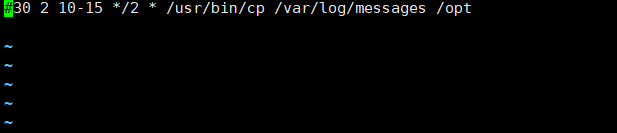
3.实验:crontab任务配置
3.1实验要求
- 每周一早上7:50自动清空FTP服务器“/var/ftp/pub”中数据
- 每天完事的10:30自动执行任务,完成以下操作
1.显示当前系统时间并查看已挂载磁盘分区使用情况
2.将输出结果追加到文件/var/log/df.log中,持续观察硬盘空间变化 - 确认所设置的计划人物列表
3.2 操作命令
完成